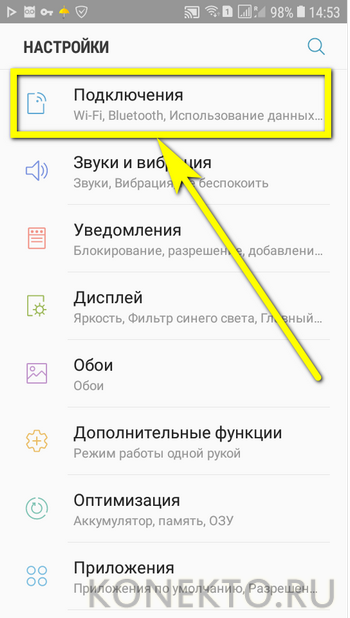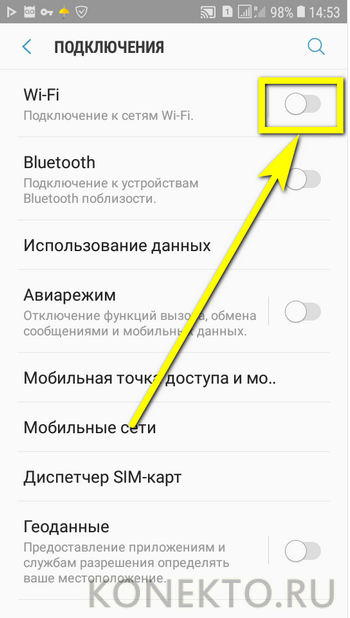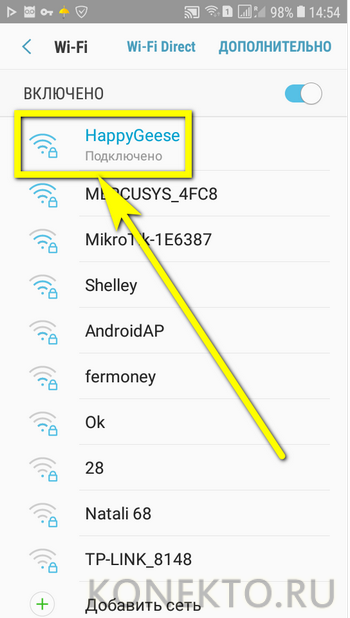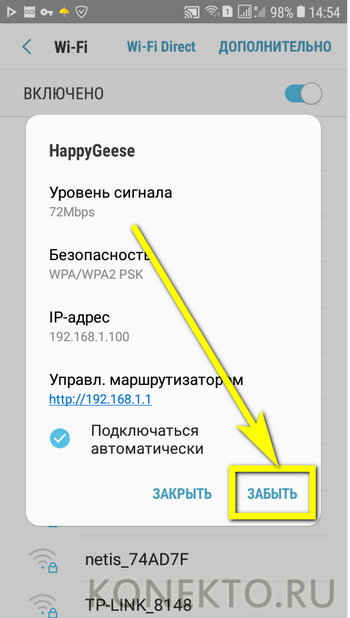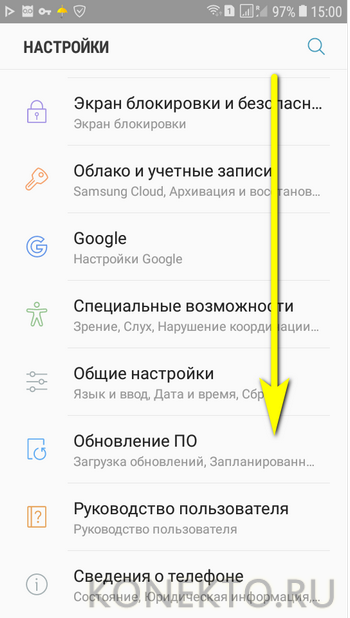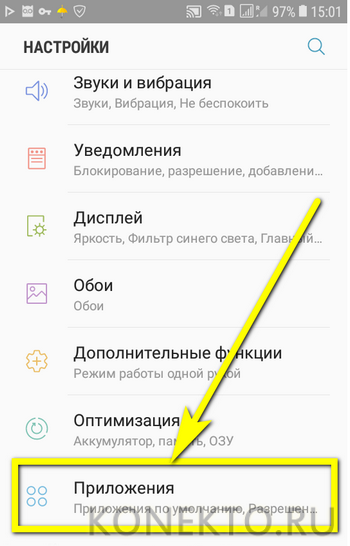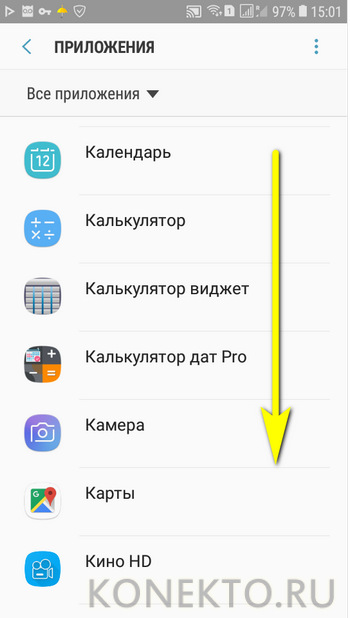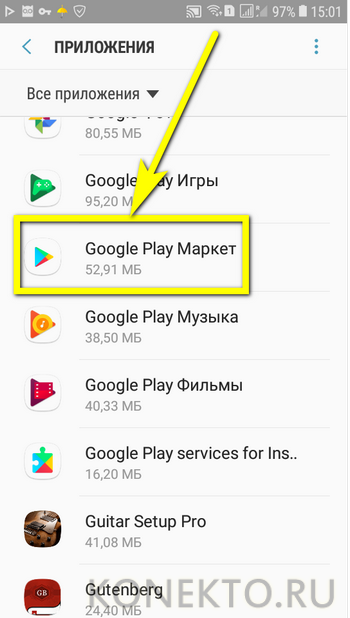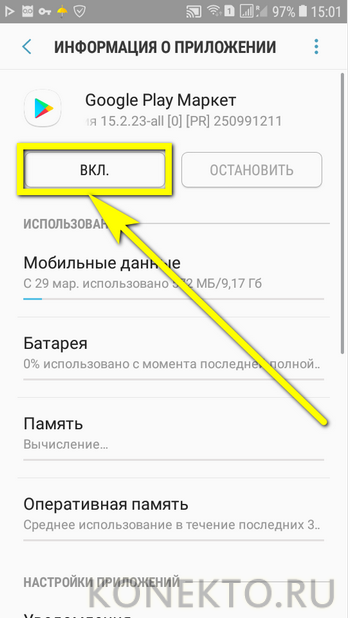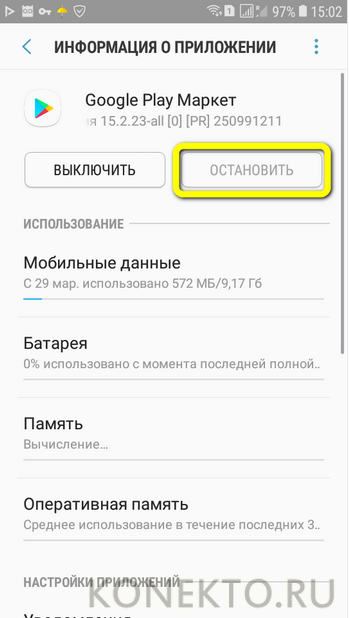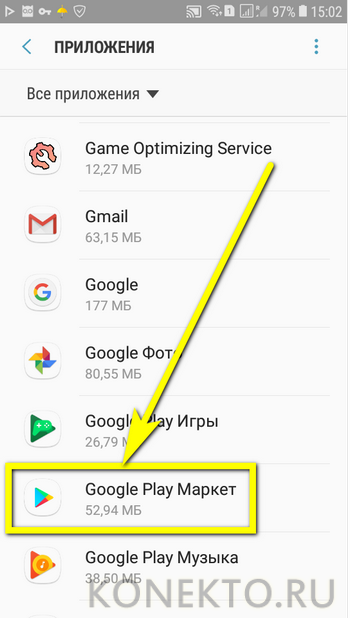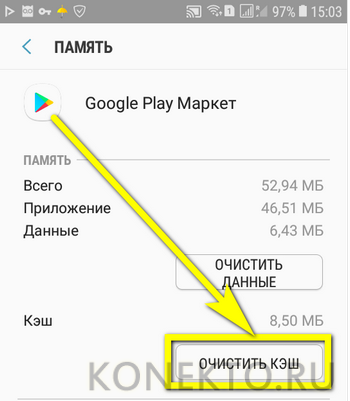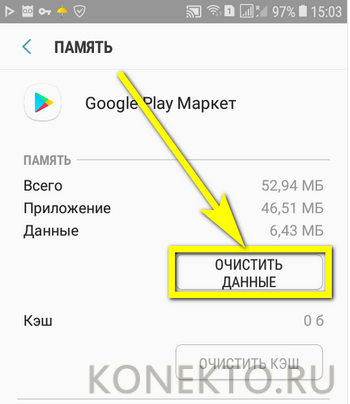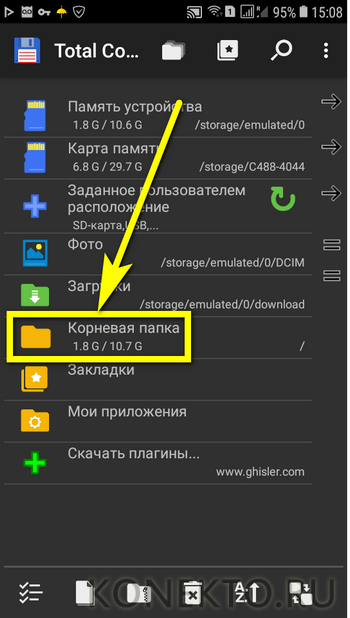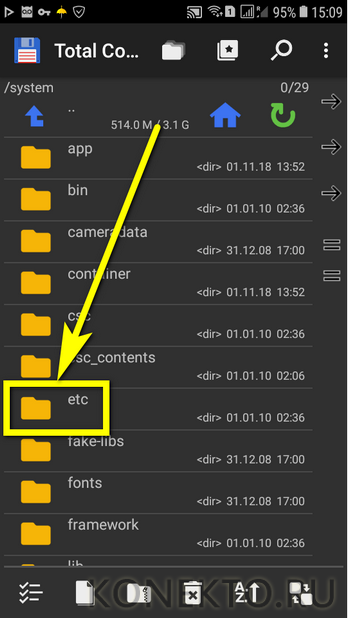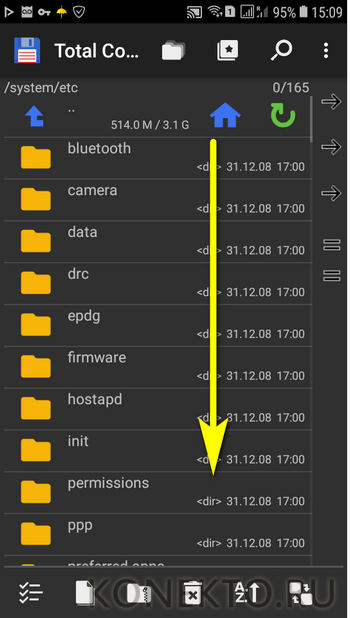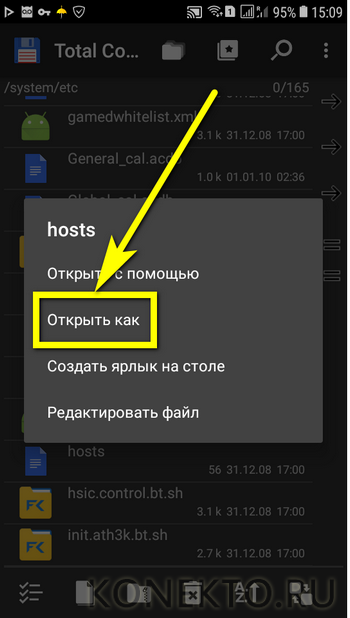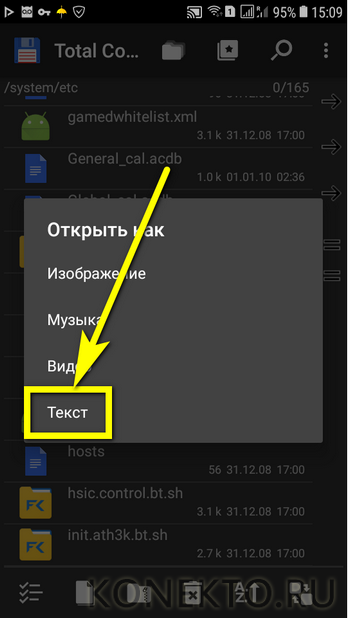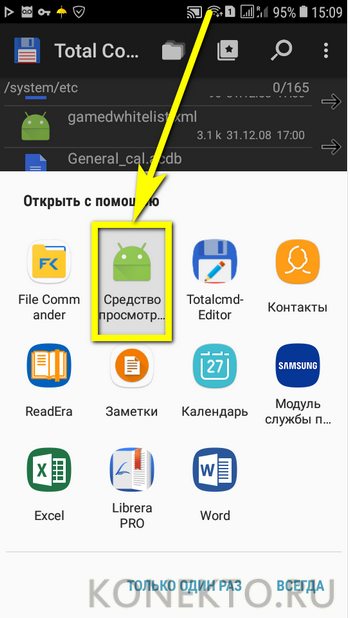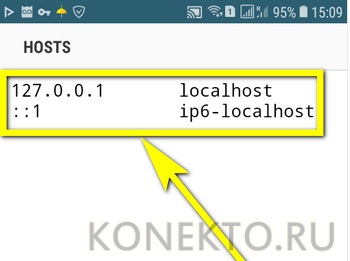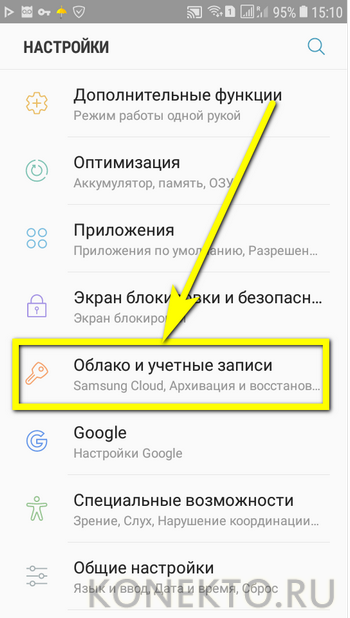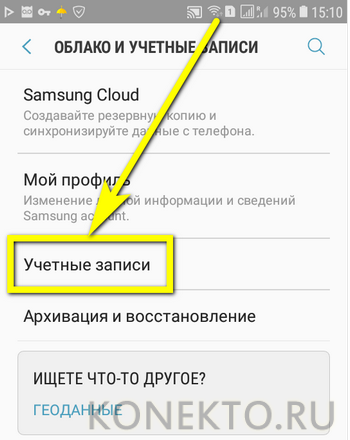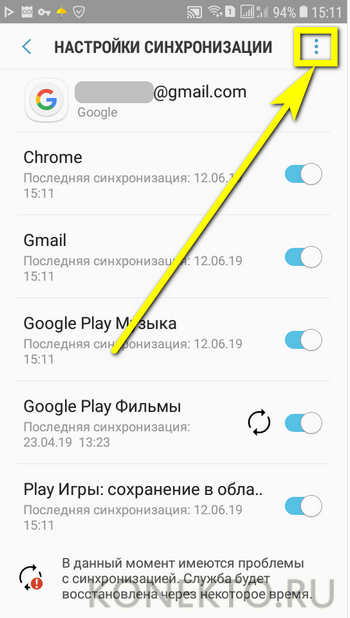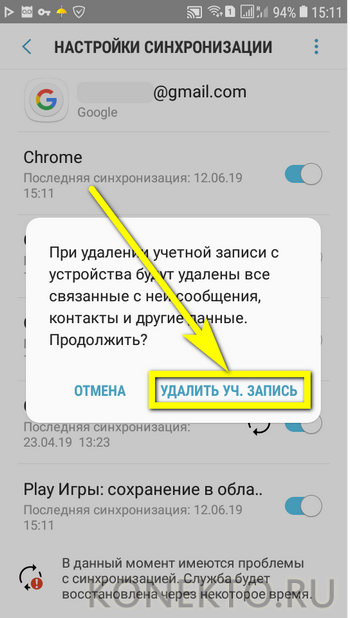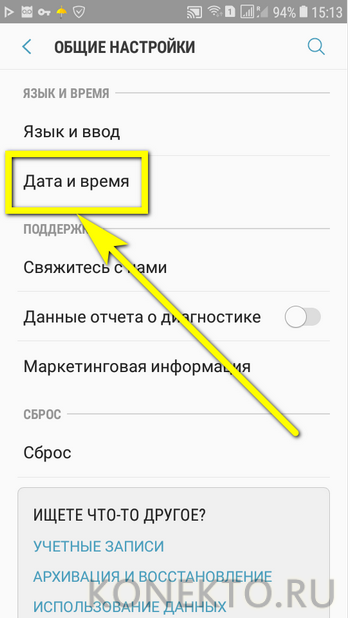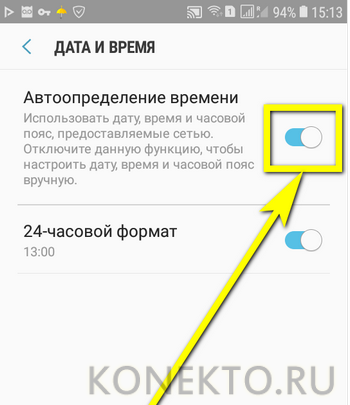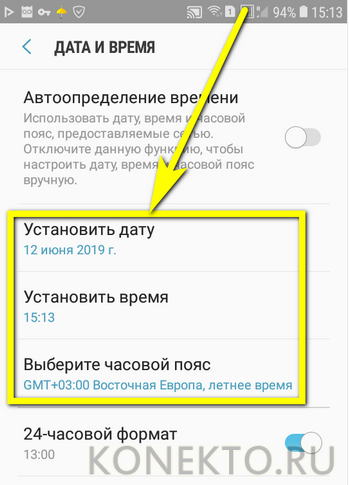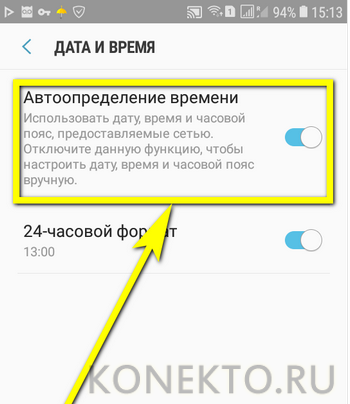Не работающий Google Play Market — одна из самых распространённых проблем на Андроид-устройствах, которая встречается как на дешёвых смартфонах, так и на флагманах. С чем связано возникновение проблемы и как её исправить, поговорим ниже.
- Проявляться неисправность может по разному:
- Не работает Google Play Market
- #1 Перезагрузите смартфон
- #2 Проверьте подключение к интернету
- #3 Настройте дату и время
- #4 Проблема с серверами Google
- #5 Очистите кэш и данные Play Market
- #6 Переустановите Play Market
- #7 Удалите кэш и данные у приложений «Google Services Framework» и «Сервисы Google Play»
- #8 Включите приложения «Аккаунты Google» и «Диспетчер загрузки»
- #9 Выйдите из аккаунта Google и снова войдите
- #10 Используйте VPN-соединение
- #11 Сброс до заводских настроек
- Сбой интернет-соединения
- Остановка приложения
- Переполнение кеша
- Изменения в файле hosts
- Ошибки в пользовательском аккаунте
- Неверное системное время
- Системные неполадки
- Подводим итоги
- С чем могут быть связаны проблемы?
- Перезагрузка смартфона
- Сброс настроек приложения Play Market
- Удаление обновлений Play Market
- Работа с сервисами Google Play
- Работа с Google Services Framework
- Прочие сервисы
- Удаление аккаунта Google и его восстановление
- Удаление приложений, блокирующих работу Play Market
- Полный сброс настроек
- Интернет-соединение и время
Проявляться неисправность может по разному:
- Play Market не запускается
- всевозможные ошибки при установке приложений
- проблемы при подключении к сервису google play
Не работает Google Play Market
#1 Перезагрузите смартфон
Вы не поверите, но перезагрузка, как и раньше, помогает решить большинство проблем. Выключите и снова включите своё устройство и попробуйте зайти в Play Market. Если не помогло, читаем дальше.
#2 Проверьте подключение к интернету
Если для выхода в интернет вы используете сотовую сеть, попробуйте подключить Wi-Fi соединение. В некоторых случаях данный шаг может оказаться полезным.
#3 Настройте дату и время
Несмотря на то, что параметры даты и работа Play Market, на первый взгляд никак не связаны, многие пользователи отмечают зависимость корректной работы от выставленного точного времени.
#4 Проблема с серверами Google
Редко, но такое случается, что сервера Google могут быть недоступны. Чтобы исключить этот пункт, следует проверить, как работает Play Market на других Андроид-устройствах. Если на других телефонах проблем нет, читаем ниже
#5 Очистите кэш и данные Play Market
- Перейдите в настройки смартфона в раздел «Приложения»
- В списке приложений найдите Play Market и выберите его
- Для очистки кэша и данных нажмите соответствующие кнопки
#6 Переустановите Play Market
Так как Play Market является системным приложением, мы не сможем его просто удалить. Но есть возможность удалить его обновления.
Найдите Play Market в диспетчере приложений, как в предыдущем способе и нажмите кнопку «Удалить обновления». Если такой кнопки нет, выберите «Отключить» (после того, как обновления будут удалены, не забудьте включить его обратно)
#7 Удалите кэш и данные у приложений «Google Services Framework» и «Сервисы Google Play»
Найдите данные приложения в диспетчере приложений и выполните такие же операции, как в предыдущем способе. После этого перезагрузите своё устройство и попробуйте открыть Play Market снова.
#8 Включите приложения «Аккаунты Google» и «Диспетчер загрузки»
Откройте Настройки => Приложения и выберите «Показать системные приложения»
Найдите приложения «Аккаунты Google» и «Диспетчер загрузки» и проверьте включены ли они.
#9 Выйдите из аккаунта Google и снова войдите
- Откройте настройки
- Выберите пункт «Учётные записи»
- Найдите свою учётную запись
- Нажмите «Удалить»
После этого, войдите в аккаунт Google заново, используя данные своей учётной записи.
#10 Используйте VPN-соединение
После ситуации с запретом Telegram в России, проблемы с подключением к Play Market возникли у большого числа пользователей. Всё дело в том, что вместе с Telegram, Роскомнадзор заблокировал большое количество ip-адресов компании Google.
Чтобы решить проблему, можно воспользоваться одним из приложений, позволяющим создать VPN-соединение.
Одним из самых популярных является приложение Turbo VPN
Запустите приложение и нажмите на кнопку с морковкой.
Попробуйте запустить Play Market.
#11 Сброс до заводских настроек
Если не помог ни один из способов выше, остаётся принять кардинальные меры — выполнить сброс настроек смартфона до заводских.
Перед выполнением данной операции рекомендуется создать резервную копию, так как все пользовательские данные будут стёрты.
- Перейдите в настройки телефона
- Выберите пункт «Восстановление и сброс»
- Подтвердите своё решение
Если требуется скачать лучший антивирус для Андроида, фоторедактор или музыкальный проигрыватель на телефон или планшет, лучшим решением будет обратиться к официальному источнику Google — Play Market. Пользователю достаточно зайти в Плей Маркет и осуществить поиск по ключевым словам, а затем — инсталлировать и открыть приложение. Однако время от времени случается, что Play Market не работает; что делать в таком случае — попробуем разобраться.
Сбой интернет-соединения
Без Плей Маркета будет проблематично не только закачать требуемые приложения, но и найти потерянный телефон, работающий под управлением Android. Самой частой причиной, по которой Play Market не открывается или не отвечает, является, как ни странно, сбой подключения к Интернету.
Чтобы «починить» телефон или планшет на ОС Андроид, пользователю достаточно будет:
- Открыть «Настройки» телефона, на котором Плей Маркет не запускается, и войти в раздел «Подключения».
- Передвинуть ползунок напротив заголовка Wi-Fi в положение «Отключено».
- И через несколько секунд вернуть его в начальную позицию.
- Если Google Play Market по-прежнему не включается — перейти к списку беспроводных сетей, тапнуть по названию используемой.
- После чего выбрать в диалоговом окошке опцию «Забыть» — и снова подключиться к источнику сигнала.
Совет: ещё один способ включить Плей Маркет, который не загружается в обычном режиме, — в тех же «Подключениях» запустить и через десяток-другой секунд отключить параметр «Авиарежим».
Остановка приложения
Ещё одна часто встречающаяся проблема, по которой не работают сервисы Плей Маркет на Андроиде, — принудительная остановка программы, осуществлённая по инициативе пользователя или одной из сторонних утилит. Чтобы вновь войти в Google Play Market, следует:
- Открыть «Настройки» телефона.
- Пролистать меню до пункта «Приложения».
- Проскроллить список до заголовка «Google Play Маркет».
- Войти в меню управления программой.
- И, если она выключена, нажать на кнопку «Включить».
Важно: сервис запустится автоматически в течение нескольких секунд. Признак начала работы Плей Маркета в штатном режиме — активизация кнопки «Остановить».
Переполнение кеша
Если Плей Маркет всё ещё не работает, необходимо попробовать очистить программный кеш. Пользователь должен:
- Снова открыть раздел «Приложения» и перейти в «Google Play Маркет».
- Нажать на кнопку «Очистить кеш».
- А затем, если не лень войти в Плей Маркет на Андроиде после деавторизации, — «Очистить данные».
- Подтвердив удаление файлов и настроек приложения, владелец телефона получит «голую» версию Google Play Market — и, скорее всего, проблем с тем, что сервис не открывается или не запускается, уже не возникнет.
Совет: если на этом этапе ничего не получилось, стоит попробовать полностью удалить приложение, а затем скачать и установить Плей Маркет из любого надёжного источника и войти в аккаунт.
Изменения в файле hosts
Некоторые мобильные программы изменяют этот системный файл, ответственный за подключение к Интернету — и Гугл Плей Маркет в результате или не работает совсем, или не заходит в профиль пользователя. Чтобы исправить ситуацию, понадобится:
- С помощью любого подходящего файлового менеджера, например Total Commander, перейти в корневую папку устройства.
- Затем — в каталоги system.
- Прокрутить страницу вниз и найти файл hosts.
- Выбрать опцию «Открыть как».
- И открыть файл с помощью любого текстового редактора.
- Теперь пользователь должен убрать из документа все строки, кроме 127.0.0.1, и сохранить изменения в текстовом файле; для доступа к редактированию необходимо иметь рут-права.
Ошибки в пользовательском аккаунте
Плей Маркет, как и раньше, не работает? Значит, следует попробовать удалить аккаунт из памяти телефона на ОС Андроид и снова войти в него:
- В «Настройках» перейти в раздел «Облако и учётные записи».
- И в подраздел «Учётные записи».
- Найти в открывшемся списке пункт Google.
- Тапнуть по актуальному аккаунту.
- Вызвать выплывающее меню, нажав на три точки в правом верхнем углу.
- И выбрать опцию «Удалить учётную запись».
- Подтвердить свою уверенность и подождать несколько секунд.
- Отлично! Профиль удалён из памяти телефона. Теперь владелец может создать новый, в том же подразделе «Учётные записи» выбрав самый нижний пункт «Добавить».
Важно: если на устройстве зарегистрировано несколько аккаунтов, перед удалением следует переключиться с основного на дополнительный; если Google Play Market не работает и там, значит, проблема заключается не в данных пользователя.
Неверное системное время
Может Google Play Market не запускаться и вследствие такой проблемы. Избавиться от неё крайне просто:
- В «Настройках» перейти в раздел «Общие».
- Далее — в подраздел «Дата и время».
- И отказаться от автоматического определения времени.
- Теперь пользователь может или выставить параметры вручную.
- Или, подождав несколько секунд и проверив соединение, вновь включить автоопределение.
Как правило, проблема с тем, что Гугл Плей Маркет не запускается, на этом этапе уже должна быть решена. Если этого не произошло, следует перейти к заключительному шагу.
Системные неполадки
Пользователю, не добившемуся успеха в устранении проблемы, стоит пойти на крайние меры: сбросить настройки на Андроиде до заводских или вовсе перепрошить телефон. В обоих случаях по окончании процесса придётся восстанавливать все аккаунты и заново инсталлировать приложения — зато Гугл Плей Маркет на обновлённом устройстве заработает со стопроцентной гарантией.
Подводим итоги
Если на телефоне или планшете под управлением ОС Андроид не работают сервисы Плей Маркет, стоит отключить и включить Wi-Fi, а затем снова повторить попытку. Другие возможные проблемы — переполнение кеша, принудительная остановка приложения или неправильно выставленные дата и время. Если ни один из «мягких» способов не помог, остаётся одно: сделать сброс системы или заново прошить устройство.
Отблагодарите автора, поделитесь статьей в социальных сетях.
Операционная система Android отнюдь не безгрешна. Многие смартфоны на её базе время от времени выдают самые разные ошибки, нервируя пользователя. Пожалуй, одна из самых серьезных ошибок связана с Play Market. У некоторых владельцев портативных гаджетов он внезапно отказывается функционировать, хотя до этого прекрасно работал. Сегодняшняя статья постарается помочь вам в возвращении к жизни Google Play.
С чем могут быть связаны проблемы?
Необходимо понимать, что сам по себе клиент Play Market является обычным приложением — это не часть операционной системы, как могут подумать некоторые люди. В связи с этим никто не застрахован от того, что клиент выйдет из строя. Причины этому могут быть совершенно разные.
Данная программа регулярно обновляется. Если же вы запретили этот процесс, то в скором времени ваш клиент устареет. Отчасти у некоторых людей не работает Play Market именно по этой причине. Хотя чаще всего способ обновить приложение всё же остаётся, в результате чего работоспособность клиента восстанавливается достаточно быстро.
Но чаще всего проблемы вызваны состоянием самой операционной системы. Какие-то внутренние процессы мешают работоспособности Google Play, из-за чего на экране отображается сообщение с номером ошибки. Любопытно, что этот номер чаще всего ничего не говорит даже опытному профессионалу, регулярно занимающемуся ремонтом смартфонов. В любом случае вы сможете заставить Play Market работать, если воспользуетесь нашим руководством.
Перезагрузка смартфона
Первым делом перезагрузите устройство. Во многих случаях такое простое действие решает проблему. Переходите к следующим пунктам лишь при отсутствии видимых изменений после перезагрузки.
Сброс настроек приложения Play Market
Как уже сказано выше, клиент Google Play — это рядовое приложение, которое предустанавливается производителем девайса. Поэтому вам никто не запретит сбросить настройки клиента, если тот перестал работать. Этот процесс не отличается от сброса настроек любой другой программы. А именно вам необходимо совершить следующие действия:
Шаг 1. Зайдите в «Настройки».
Шаг 2. Перейдите в раздел «Приложения». Также он может иметь название «Диспетчер приложений».
Шаг 3. Найдите в списке Play Маркет и нажмите на него.
Шаг 4. В отобразившемся окне настроек нажмите по очереди на кнопки «Стереть данные» и «Очистить кэш».
Обычно именно этот способ решает проблему. Но в некоторых случаях не помогает даже он.
Удаление обновлений Play Market
Если у вас не открывается Плей Маркет даже после удаления всех его настроек, то нужно попробовать избавиться от всех обновлений программы, вернув её в первоначальное состояние. Для этого вам нужно попасть в описанное выше окно настроек клиента. В нём следует нажать на кнопку «Удалить обновления».
Спустя некоторое время операционная система устранит все обновления, которые получал клиент Google Play. В результате он станет точно таким же, каким вы его запускали сразу после покупки смартфона, когда вы только ввели данные от своего aккаунта Google.
Работа с сервисами Google Play
Функционирование Play Market и многих других предустановленных приложений напрямую зависит от состояния программы «Сервисы Google Play». Её иконку вы не увидите в меню или на рабочем столе. Однако эта программа запускается одновременно с включением смартфона — именно она занимает достаточно большой объем оперативной памяти. Если у вас имеются проблемы не только с Play Market, но и с некоторыми другими приложениями, то можно попробовать очистить настройки «Сервисов Google Play». Для этого совершите следующие действия, некоторых из которых уже описывались выше:
Шаг 1. Зайдите в «Настройки».
Шаг 2. Попадите в раздел под названием «Диспетчер приложений» или «Приложения».
Шаг 3. Нажмите на программу под названием «Сервисы Google Play».
Шаг 4. Нажмите на кнопку «Очистить кэш».
Проверьте работоспособность Play Market. Вполне возможно, что проблема решена.
Работа с Google Services Framework
Ещё иногда проблемы с Play Market могут возникать из-за нестабильной работы отдельного процесса Google Services Framework. Фактически его нельзя считать отдельной программой, но в «Диспетчере приложений» его найти всё же можно. Итак, дерзайте:
Шаг 1. Посетите «Настройки».
Шаг 2. Зайдите в «Приложения» или «Диспетчер приложений», в зависимости от модели смартфона.
Шаг 3. Перейдите во вкладку «Все» и нажмите на Google Services Framework.
Шаг 4. Здесь нажмите на кнопки «Стереть данные» и «Очистить кеш».
Вот и всё. Это вполне может помочь, хотя вероятность этого не слишком высока.
Прочие сервисы
Во всё том же «Диспетчере приложений» можно найти и другие сервисы, от которых напрямую зависит работа Play Market. Если какой-то из этих сервисов отключен или нестабильно функционирует, то вы не сможете скачать приложение, а порой и вовсе не попадете в Google Play.
Зайдите на страничку с настройками сервиса «Аккаунты Google», находящегося во вкладке «Все». Обратите внимание, не выключен ли этот сервис. Если это действительно так, то нажмите кнопку «Включить».
Таким же образом проверьте «Диспетчер загрузки». Если он отключен, то нажмите на кнопку «Включить».
Отключить какие-то из этих сервисов могло зловредное приложение, в простонародии называемое вирусом. Вот почему мы рекомендуем вам ознакомиться со статьёй, рассказывающей о лучших антивирусах для Андроид.
Удаление аккаунта Google и его восстановление
Если все рассмотренные выше способы не помогают, то придется предпринимать более серьезные меры. Например, можно попробовать удалить свой аккаунт Google, после чего создать его по новой. В некоторых случаях это действительно помогает.
Здесь мы не будем подробно расписывать методы удаления и создания аккаунта. Мы уже писали о том, что нужно для этого сделать. Просто перейдите по следующим ссылкам:
Если же и это не помогло, то следуем дальше.
Удаление приложений, блокирующих работу Play Market
Существуют особые приложения, которые начисто блокируют функционирование Play Market. Если вы какую-то из программ подозреваете в этом, то удалите её. В частности, следует устранить или хотя бы отключить Freedom. Это приложение позволяет совершать внутриигровые покупки бесплатно, но взамен оно не позволяет использовать Google Play. Не забудьте перед удалением программы нажать в её меню на кнопку «Stop».
Но на удалении Freedom всё не закончится. После этого вам придется настроить файл hosts. Для доступа к нему необходимо получить root права. Если они у вас имеются, то установите файловый менеджер, способный забираться глубоко в систему. Это может быть ES Проводник или менее страдающий от рекламы Root Browser. Далее запустите файловый менеджер и перейдите по пути /system/etc/.
Найдите файл hosts (он один из немногих, не имеющих расширения) и нажмите на него.
В случае с Root Browser вам будут предложены разные типы файлов. Выберите «Текстовый документ».
Выберите приложение, при помощи которого вы будете редактировать этот файл. Это может быть абсолютно любой текстовый редактор. В нашем случае выбор пал на «Документы».
Оставьте в файле только ту строчку, которую вы видите на скриншоте. Если она отсутствует, то пропишите её.
Выйдите и сохраните этот документ. Далее остается лишь перезагрузить гаджет.
Полный сброс настроек
Если и указанные выше действия не помогли, то придется делать полный сброс настроек. В нашей отдельной статье присутствует подробная инструкция, описывающая все ваши действия, необходимые для совершения полного сброса.
Внимание: так вы потеряете все пользовательские файлы. Поэтому не лишним будет создание резервной копии, дабы потом вернуть музыку, фотографии, контакты и документы на смартфон.
Не помогает этот способ только в совсем невероятных случаях. Если после покупки смартфона Play Market функционировал, то и сейчас его работоспособность будет возвращена.
Интернет-соединение и время
Напоследок упомянем ещё пару причин, почему не запускается Плей Маркет на Андроиде. Первая заключается в, как бы это не банально звучало, отсутствии интернет-соединения. Проверьте ваш мобильный баланс. Также зайдите в интернет-браузер, чтобы проверить, загружает ли он разные сайты. Также вы можете подключиться к сети Wi-Fi, обычно с её помощью Play Market работает всегда.
Другой причиной неполадок с Google Play является неправильно настроенное время. Обязательно выставьте свой часовой пояс, иначе Play Market будет на это жаловаться. Также вы можете поставить галочку напротив пунктов «Часовой пояс сети» и «Дата и время сети», в таком случае настройки будут производиться автоматически.